قبل يوم أمس قدمنا لك الأخبار التي أثرت على العديد من المستخدمين: CamScanner كان مصابًا بطائرة طروادة من الداخل وتم إزالته على الفور من Google Play. من المحتمل أن يعود تطبيق فحص المستندات هذا إلى متجر تطبيقات أندرويد قريبًا ، ولكن في الوقت الحالي ، هناك عدد قليل ممن سألوا عن البدائل الموجودة هناك. حسنًا ، لقد تم اختبار تطبيقات كافية للأسلوب واليوم نقدم لك ثلاثة تطبيقات جديدة لمسح المستندات ضوئيًا دون المفقودين CamScanner.
نحن نعلم أن CamScanner كان لديه الكثير من الوظائف ، ولهذا السبب أردنا أن نقدم لك بدائل مختلفة وفقًا لمستوى الطلب لكل واحد منكم. بادئ ذي بدء ، نخبرك بذلك من المحتمل أن يكون أحد هذه التطبيقات الثلاثة مثبتًا بالفعل على هاتفكلأنه جزء من مجموعة تطبيقات Google ويأتي مثبتًا مسبقًا في جميع العلامات التجارية تقريبًا.
Google Drive: الأبسط
إذا كنت لا تحتاج إلى إنهاء احترافي للغاية ، ولكن كنت تبحث فقط عن جزء جيد من المستند وبعض العلاجات لتحسين ظهوره ، فقد يكون Google Drive أكثر من كافٍ بالنسبة لك. من أجل استخدام قسم مسح المستندات ، يجب عليك لمس الرمز "+" في الزاوية اليمنى السفلى. بمجرد الانتهاء ، من بين الخيارات المقترحة سنرى خيار المسح. عند لمسها سيفتح واجهة الكاميرا ، نلتقط الصورة المقابلة وسنذهب إلى قسم الإصدار.
في هذه الشاشات ، يمكننا إعادة الضبط يدويًا عن طريق النقر على أيقونة الاقتصاص في الأعلى. إذا كنا نريد تغيير نوع تفسير اللون ، فالمس أيقونة اللوحة ، على الرغم من عدم وجود العديد من الخيارات. إذا كنا نريد إضافة صفحة أخرى ، إلى رمز "+". في حال كان كل شيء على ما يرام ، يمكننا الاستمرار في حفظه ، وتغيير الاسم ، وحفظ الموقع … في النهاية ، سيكون لدينا مستندنا في ملف PDF وبدون علامات مائية في بضع دقائق
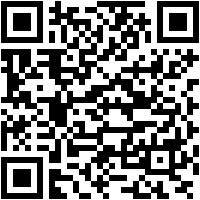
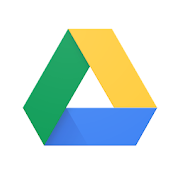
اضغط الماسح الضوئي: البديل الأفضل
يعد Touchez Scanner بلا شك أفضل بديل لبرنامج CamScanner ، على الأقل لأولئك الذين لا يريدون فقدان الميزات التي يوفرها هذا التطبيق. مع الإصدار المجاني ، سنترك ولا نترك علامة مائية على المستندات الممسوحة ضوئيًا. استخدامه بسيط للغاية: المس رمز الكاميرا في الجزء السفلي (أو افتح صورة لمعرض الصور الخاص بك مع وجود الرمز الموجود على اليمين) ، ثم يتعين عليك التقاط الصورة. عندما تفعل ذلك ، سيظهر لك ضبط الزاوية الذي اكتشفه التطبيق، ولكن يمكنك تغييره كما تريد ، والوجه ، إلخ.

إذا كنت قد أتيت إلى هنا ، فيمكنك تحسين تفسير المسح عن طريق لمس السطوع والتباين أو بعض المعلمات المحددة مسبقًا. أحد الأشياء التي أحببناها كثيرًا هو خيار التعرف على النص (OCR) ، والذي يعمل باللغة الإسبانية و يمكنك تمرير النص الذي تكتشفه في المستند إلى مستند رقمي وقابل للتحرير. لم نختبرها بنص مكتوب بخط اليد ، لكننا نفترض أن معدل الفشل سيكون أعلى. عندما يكون لدينا الإعداد الذي نريده ، يمكننا إضافة المزيد من صفحات الوثيقة.
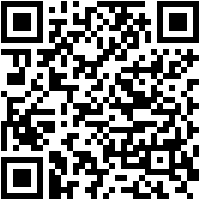

عدسة مكتب: البديل مايكروسوفت
أول هذه البدائل التي قدمناها لك هي من Google. لذلك ، كان من المتوقع أن يكون لدى Microsoft أيضًا تطبيق مماثل لمستخدميها. ربما يكون هذا هو الأسهل في الاستخدام ، بمجرد فتح التطبيق ، سنكون في واجهة الكاميرا. في هذه الحالة ، يتم التعرف على المستند في الوقت الفعلي ، ولكن يمكننا تحسين الزوايا لاحقًا. تم تصميم هذا التطبيق أيضًا عندما نريد مسح محتويات السبورة أو بطاقات الهوية.

إنه أسهل إجراء تعديلات ، لأنه إذا كان مستندًا ، فسوف يكتشف هذا تلقائيًا ويستخدم ضبط المستندات ، إذا كان سبورة ، سبورة وهكذا مع الجميع. وبالإضافة إلى ذلك، يمكننا إضافة نص على المستند أو حتى الرسم، على الرغم من أن هذا يبدو الثانوية. يمكننا أيضًا إضافة صفحات جديدة إلى وثيقة PDF وأخيراً ، حفظها أو تصديرها إلى معرضنا أو ذاكرتنا أو تطبيقات Microsoft المتعددة.


